Esta página se aplica a Apigee y Apigee Hybrid.
Consulta la documentación de
Apigee Edge.
![]()
Con los planes de tarifas, los propietarios de productos de API pueden monetizar sus productos de API mediante la configuración de lo siguiente:
- El modelo de cuenta de facturación
- La moneda que se usa para la facturación
- La frecuencia con la que se factura a los clientes (solo un mes)
- Las tarifas de configuración iniciales para usar un producto de API
- Los cargos basados en el consumo para usar un producto de API
- Las tarifas recurrentes que no se basan en el consumo, como las tarifas mensuales por acceder a tu producto de API
- El intervalo de tiempo durante el cual el plan de tarifas está vigente para un producto de API (tiempo de vencimiento y activación del plan de tarifas)
- Reparto de ingresos con socios desarrolladores
Administra los planes de tarifas para tus productos de API como se describe en las siguientes secciones.
Visualiza planes de tarifas
Consulta los planes de tarifas de tu organización como se describe en las siguientes secciones.
IU de Apigee
Consulta los planes de tarifas mediante la IU como se describe en las siguientes secciones:
- Visualiza planes de tarifas definidos para tu organización
- Visualiza planes de tarifas asociados con un producto de API
Visualiza planes de tarifas definidos para tu organización
Consulta los planes de tarifas definidos para tu organización en la página Planes de tarifas.
Para acceder a la página de planes de tarifas, haz lo siguiente:
- Accede a la IU de Apigee.
- Selecciona Publicar > Monetización > Planes de tarifas en la barra de navegación lateral.
Se abrirá la página Planes de tarifas y se mostrarán los planes actuales.
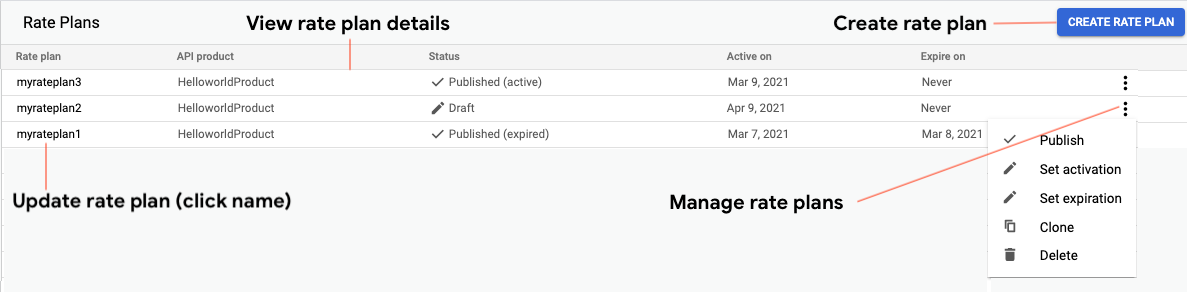
Como se destacó en la figura anterior, la página Planes de tarifas te permite hacer lo siguiente:
- Crear y actualizar planes de tarifas
- Administrar los planes de tarifas mediante las siguientes acciones:
- Definir la configuración de los tiempos de activación y vencimiento de un plan de tarifas
- Publicar un plan de tarifas (solo disponible para planes de tarifas en borrador)
- Mover un plan de tarifas publicado a un estado de borrador (solo disponible para planes de tarifas publicados)
- Clonar un plan de tarifas
- Borrar un plan de tarifas
- Consultar los detalles sobre cada plan de tarifas, incluidos el producto de API asociado, el estado (
PublishedoDraft) y si está activo, además de los tiempos de activación y vencimiento
Visualiza planes de tarifas asociados con un producto de API
Cuando administras un producto de API, puedes ver y administrar los planes de tarifas asociados con un producto de API, como se muestra en la siguiente figura.
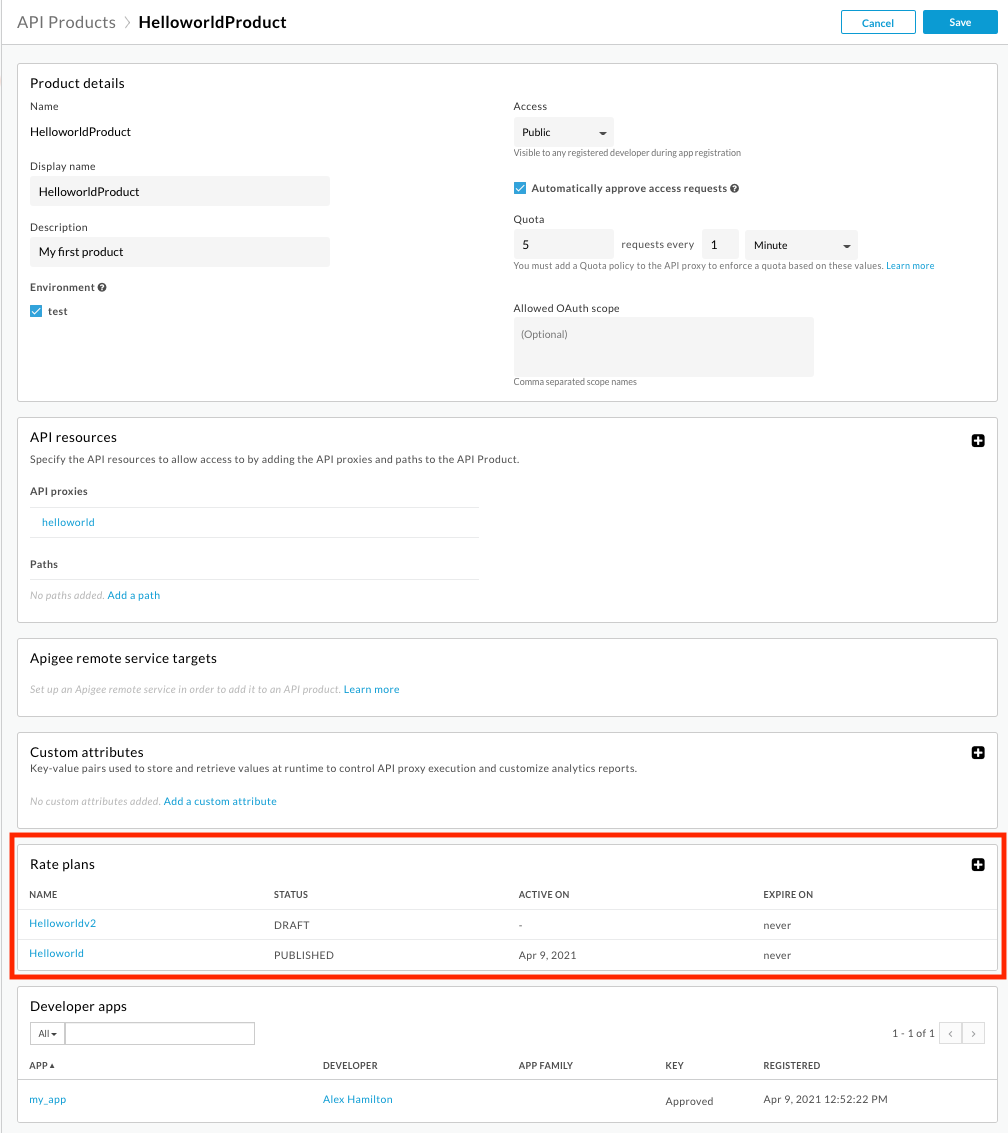
API de Apigee
En las siguientes secciones, se describe cómo ver los planes de tarifas de una organización mediante la API:
- Ver una lista de los planes de tarifas para un producto de API.
- Visualiza los detalles de un plan de tarifas.
Ve una lista de los planes de tarifas para un producto de API mediante la API
Para ver una lista de los planes de tarifas de la organización, envía una solicitud GET a la siguiente API: https://apigee.googleapis.com/v1/organizations/$ORG/apiproducts/$APIPRODUCT/rateplans
Por ejemplo, con curl:
curl "https://apigee.googleapis.com/v1/organizations/$ORG/apiproducts/$APIPRODUCT/rateplans?expand=true" \ -X GET \ -H "Authorization: Bearer $TOKEN"
En el ejemplo anterior, $TOKEN está configurado como tu token de acceso de OAuth 2.0, como se describe en Obtén un token de acceso de OAuth 2.0. Para obtener información sobre las opciones de curl que se usan en este ejemplo, consulta Usa curl. Para obtener una descripción de las variables de entorno utilizadas, consulta Configura variables de entorno para solicitudes a la API de Apigee.
A continuación, se proporciona un ejemplo del resultado de la respuesta, incluidos los dos planes de tarifas, myrateplan1 y myrateplan2 asociados con el producto de la API HelloworldProduct:
{
"ratePlans": [
{
"name": "6b51b501-ac15-41b7-bb3e-621edb849e13",
"apiproduct": "HelloworldProduct",
"displayName": "myrateplan2",
"billingPeriod": "MONTHLY",
"currencyCode": "USD",
"setupFee": {
"currencyCode": "USD",
"units": "20"
},
"fixedRecurringFee": {
"currencyCode": "USD",
"units": "25"
},
"fixedFeeFrequency": 1,
"consumptionPricingType": "FIXED_PER_UNIT",
"consumptionPricingRates": [
{
"fee": {
"currencyCode": "USD",
"nanos": 500000000
}
}
],
"revenueShareType": "FIXED",
"revenueShareRates": [
{
"sharePercentage": 2
}
],
"state": "DRAFT"
},
{
"name": "8c0b527c-ba2f-45f1-ac1c-b9e891546fc2",
"apiproduct": "HelloworldProduct",
"displayName": "myrateplan1",
"billingPeriod": "MONTHLY",
"currencyCode": "USD",
"consumptionPricingType": "FIXED_PER_UNIT",
"consumptionPricingRates": [
{
"fee": {
"currencyCode": "USD",
"units": "3"
}
}
],
"state": "PUBLISHED",
"startTime": "1617302588000"
}
]
}Para obtener más información sobre la API y su carga útil de respuesta, consulta la API de planes de tarifas de lista.
Visualiza los detalles de un plan de tarifas mediante la API
Para ver los detalles de un plan de tarifas, envía una solicitud GET a la siguiente API: https://apigee.googleapis.com/v1/organizations/$ORG/apiproducts/$APIPRODUCT/rateplans/$RATEPLAN_NAME
Para determinar el nombre del plan de tarifas que se pasará en la ruta de acceso del recurso, consulta Ver una lista de los planes de tarifas en una organización.
Por ejemplo, con curl:
curl "https://apigee.googleapis.com/v1/organizations/$ORG/apiproducts/$APIPRODUCT/rateplans/$RATEPLAN_NAME" \ -X GET \ -H "Authorization: Bearer $TOKEN"
En el ejemplo anterior, $TOKEN está configurado como tu token de acceso de OAuth 2.0, como se describe en Obtén un token de acceso de OAuth 2.0. Para obtener información sobre las opciones de curl que se usan en este ejemplo, consulta Usa curl. Para obtener una descripción de las variables de entorno utilizadas, consulta Configura variables de entorno para solicitudes a la API de Apigee.
A continuación, se proporciona un ejemplo del resultado de la respuesta para el plan de tarifas con el nombre 6b51b501-ac15-41b7-bb3e-621edb849e13 y el nombre comercial myrateplan2:
{
"name": "6b51b501-ac15-41b7-bb3e-621edb849e13",
"apiproduct": "HelloworldProduct",
"displayName": "myrateplan2",
"billingPeriod": "MONTHLY",
"currencyCode": "USD",
"setupFee": {
"currencyCode": "USD",
"units": "20"
},
"fixedRecurringFee": {
"currencyCode": "USD",
"units": "25"
},
"fixedFeeFrequency": 1,
"consumptionPricingType": "FIXED_PER_UNIT",
"consumptionPricingRates": [
{
"fee": {
"currencyCode": "USD",
"nanos": 500000000
}
}
],
"revenueShareType": "FIXED",
"revenueShareRates": [
{
"sharePercentage": 2
}
],
"state": "DRAFT"
}Para obtener más información sobre la API y su carga útil de respuesta, consulta la API de obtención de planes de tarifas.
Crea planes de tarifas
Crea planes de tarifas como se describe en las siguientes secciones.IU de Apigee
Para crear un plan de tarifas con la IU, haz lo siguiente:
- Realiza una de las siguientes tareas:
- Selecciona Publicar > Monetización > Planes de tarifas en la barra de navegación lateral y haz clic en Crear plan de tarifas.
- Edita un producto de API y haz clic en
 en la sección Planes de tarifas.
en la sección Planes de tarifas.
- Ingresa los detalles del plan de tarifas de la siguiente manera:
Campo Descripción Nombre del plan de tarifas Ingresa el nombre del plan de tarifas. Producto de API En el menú desplegable, selecciona un producto de la API con el que deseas asociar el plan de tarifas. - Haga clic en Next.
- Ingresa los detalles de Facturación, de la siguiente manera:
Campo Descripción Predeterminada Moneda de facturación Selecciona la moneda que se usará para la facturación en el menú desplegable. USD Período de facturación En el menú desplegable, selecciona la frecuencia con la que se facturará al cliente. Mensual Modelo de financiación de pagos Selecciona el modelo de pago que se usa para las cuentas de fondos. Postpaides la única opción válida en esta versión.Pospago Tarifa de inicialización Una tarifa única que se cobra a cada desarrollador en la fecha de inicio del plan de tarifas (es decir, la fecha en la que el desarrollador compra el producto de API).
Si deseas cobrar la tarifa de inicialización, selecciona Cobrar tarifa de inicialización y, luego, ingresa el importe que se cobrará en el campo Initialization fee.
Inhabilitada - Haga clic en Next.
- Ingresa los detalles de precio como se indica a continuación.
Campo Descripción Predeterminado Tarifa recurrente fija Habilita una tarifa fija recurrente por unidad: - Selecciona Cargo de tarifa fija recurrente.
- Configura el importe de la Tarifa fija recurrente y la Frecuencia de tarifas.
La tarifa se prorrateará para el primer período de facturación.
Si se habilita, puedes obtener una vista previa de los efectos que tendrá la tarifa fija recurrente en los cargos detallados y totales, como se describe en Obtén una vista previa del plan de tarifas.
Para inhabilitar la tarifa, anula la selección de Cargos fijos y recurrentes.
Inhabilitada Tarifas basadas en el consumo Habilita los precios basados en el consumo: - Selecciona Cargar tarifa por consumo.
- Selecciona una de las opciones siguientes:
- Tarifa fija por unidad (tarifa fija por unidad consumida)
- Por banda (una tarifa variable por unidad consumida, determinada por los rangos de consumo)
Tarifa fija por unidad: Se cobra una tarifa fija por cada transacción monetizada. Ingresa un valor en el campo Tarifa fija por unidad que se debe cobrar por cada transacción.
Por banda: se cobra una tarifa variable por cada transacción monetizada. La banda de la transacción y el consumo determinan las tarifas de una transacción. Una banda hace referencia a un rango de consumo de API, y cada banda tiene una tarifa diferente. En la sección
Ranges of unit consumption, puedes especificar los rangos de la banda y las tarifas correspondientes para la banda. Para especificar cuántas bandas quieres, haz clic en + BAND.Ejemplo: Supongamos que deseas cobrar las primeras 1,000 llamadas a la API con un costo de $2 por llamada y todas las llamadas posteriores a la API a $1 por llamada. Para configurar esto, especifica las siguientes dos bandas en la sección
Ranges of unit consumption:- En la primera fila, ingresa los siguientes valores:
- Inicio: 0
- Fin: 1000
- Tarifa: 2
- En la segunda fila, ingresa los siguientes valores:
- Inicio: 1001
- Fin: unidades ilimitadas
- Tarifa: 1
En este ejemplo, si un desarrollador consume 1,500 API, las tarifas totales serán de $2,500
((1000 * 2) + (500 * 1)).- En la primera fila, ingresa los siguientes valores:
Si habilitas las tarifas basadas en el consumo, puedes obtener una vista previa de los efectos del tipo de tarifa seleccionado sobre los ingresos generales, como se describe en Obtén una vista previa del plan de tarifas.
Para inhabilitar la tarifa, anula la selección de Modelo de precios basado en el consumo de cargos.
Si configuraste la variable de monetización
perUnitPriceMultiplieren tu política de DataCapture, el costo por transacción especificado en cualquier tipo (tarifa fija por unidad o banda) de tarifas basadas en el consumo se multiplica por el valor deperUnitPriceMultiplier.Inhabilitado - Haga clic en Next.
- Ingresa los detalles de Porcentaje de ingresos de la siguiente manera:
Campo Descripción Predeterminada Porcentaje de ingresos Habilita el porcentaje de ingresos para compartir un porcentaje de los ingresos con los socios desarrolladores. - Selecciona Habilitar el porcentaje de ingresos.
- Ingresa un porcentaje de ingresos que desees compartir en el campo Porcentaje (%) de ingresos que se compartirán con el desarrollador.
Puedes obtener los ingresos compartidos para cada transacción monetizada mediante la configuración de la variable de monetización
revShareGrossPriceen tu política de DataCapture. Para obtener más información, consulta Variables de monetización.Si habilitas el porcentaje de ingresos, puedes obtener una vista previa de los efectos del valor Porcentaje (%) en los cargos detallados y totales, como se describe en Vista previa del plan de tarifas. .
Para inhabilitar la tarifa, anula la selección de Habilitar el porcentaje de ingresos.
Inhabilitado - Haga clic en Next.
- Haz clic en una de las siguientes opciones:
- Guardar y publicar para guardar y publicar el plan de tarifas. Se te solicitará una fecha de activación. A fin de obtener más información, consulta Configura la fecha de activación para tu plan de tarifas.
- Guardar para guardar un borrador del plan de tarifas.
- Cancelar para cancelar.
API de Apigee
Para crear un plan de tarifas, envía una solicitud POST a la siguiente API: https://apigee.googleapis.com/v1/organizations/$ORG/apiproducts/$APIPRODUCT/rateplans
Para configurar el plan de tarifas, transfiere los campos obligatorios en el cuerpo de la solicitud, como se describe en Recurso: RatePlans.
En la siguiente tabla, se resumen los campos obligatorios para crear un borrador y un plan de tarifas publicados.
| Campos obligatorios para el plan de tarifas de borrador | Campos obligatorios para el plan de tarifas publicado |
|---|---|
|
|
Por ejemplo, la siguiente llamada a la API crea un plan de tarifas en borrador llamado myrateplan5 asociado con el producto de API HelloworldProduct:
curl "https://apigee.googleapis.com/v1/organizations/$ORG/apiproducts/HelloworldProduct/rateplans" \
-X POST \
-H "Authorization: Bearer $TOKEN" \
-H "Content-type: application/json" \
-d '{
"apiproduct":"HelloworldProduct",
"billingPeriod":"MONTHLY",
"consumptionPricingType":"FIXED_PER_UNIT",
"consumptionPricingRates":[{
"fee":{
"units":"3",
"nanos":0
}
}],
"currencyCode":"USD",
"displayName":"myrateplan5",
"revenueShareType":"FIXED",
"revenueShareRates":[{
"sharePercentage":"1"
}],
"setupFee":{
"units":"10",
"nanos":0
},
"state":"DRAFT"
}'
En el ejemplo anterior, $TOKEN está configurado como tu token de acceso de OAuth 2.0, como se describe en Obtén un token de acceso de OAuth 2.0. Para obtener información sobre las opciones de curl que se usan en este ejemplo, consulta Usa curl. Si deseas obtener una descripción de las variables de entorno que se usaron, consulta Configura variables de entorno para solicitudes a la API de Apigee.
A continuación, se proporciona un ejemplo del resultado de la respuesta:
{
"name": "4403a3a5-b366-44f0-aa4d-bd54dcfd3239",
"apiproduct": "HelloworldProduct",
"displayName": "myrateplan5",
"billingPeriod": "MONTHLY",
"currencyCode": "USD",
"setupFee": {
"currencyCode": "USD",
"units": "10"
},
"consumptionPricingType": "FIXED_PER_UNIT",
"consumptionPricingRates": [
{
"fee": {
"currencyCode": "USD",
"units": "3"
}
}
],
"revenueShareType": "FIXED",
"revenueShareRates": [
{
"sharePercentage": 1
}
],
"state": "DRAFT"
}Para obtener más información, consulta la API para crear planes de tarifas.
Obtén una vista previa del plan de tarifas en la IU
Según tu configuración de precios y porcentaje de ingresos, puedes obtener una vista previa de los cargos detallados y los totales facturados en la sección Vista previa del plan de tarifas de la página Plan de tarifas, como se muestra en la siguiente figura.
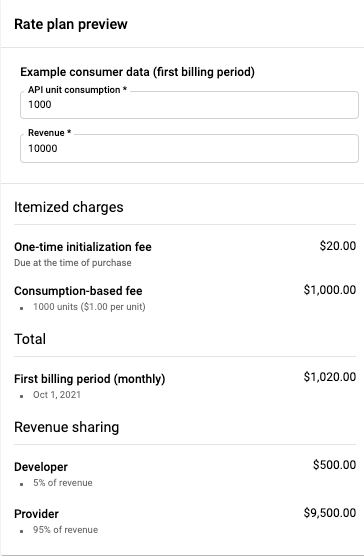
Actualiza el campo Consumo de unidades de API en la sección Datos del consumidor de ejemplo para cambiar las estimaciones en la vista previa. Los cargos detallados y los totales se actualizan según tu entrada.
Actualiza los siguientes campos en la sección Ejemplo de datos de consumidor:
- Consumo de unidades de API
Si se selecciona Cobrar tarifa por consumo en Precios. - Ingresos
Si la opción Habilitar porcentaje de ingresos está seleccionada en Porcentaje de ingresos.
Configura los tiempos de activación y vencimiento de los planes de tarifas
Establece los tiempos de activación y vencimiento de un plan de tarifas a fin de indicar cuándo un plan de tarifas publicado está activo y que el producto de API asociado está disponible para que los desarrolladores lo usen en sus apps.
Ten en cuenta lo siguiente cuando configures los tiempos de activación y vencimiento:
- Solo un plan de tarifas puede estar activo para un producto de API en un momento determinado.
- Puedes publicar varios planes de tarifas para el mismo producto de API con tiempos de activación y vencimiento que no se superpongan.
- Debes configurar el horario de activación para un plan de tarifas antes de que se pueda publicar.
Cuando se publica un plan de tarifas mediante la IU, se te pedirá que establezcas la hora de activación si no se configuró. - La hora de activación debe producirse antes del vencimiento (si se configuró) y la hora de vencimiento debe producirse después de la hora de activación.
- La hora de vencimiento no es obligatoria. Si no se especifica, el vencimiento se establece de forma predeterminada en
Never(el plan de tarifas nunca vence). - Cuando configuras las horas de activación y vencimiento mediante la IU, puedes especificar solo la fecha y no la hora del día (
hh:mm:ss:mmm). La hora del día para los valores de activación y vencimiento se establece de forma predeterminada en12:00:00:000 AMy11:59:59:999 PM, respectivamente.
Configura los tiempos de activación y vencimiento de los planes de tarifas como se describe en las siguientes secciones.
IU de Apigee
A fin de configurar el tiempo de activación de un plan de tarifas mediante la IU, haz lo siguiente:
- Accede a la página Planes de tarifas.
- Haz clic en > Configurar activación para el plan de tarifas en el que deseas configurar la hora de activación.
- Selecciona
- una de las opciones siguientes:
- Indeterminado para anular el tiempo de activación del plan de tarifas (disponible solo para planes de tarifas en borrador).
- De inmediato para establecer el plan de tarifas como activo de inmediato.
- En una fecha futura para seleccionar la fecha en la que estará activo el plan de tarifas.
- Haz clic en Configurar activación.
- Publica el plan de tarifas si aún no se publicó a fin de que esté disponible para los desarrolladores en sus apps.
A fin de establecer el tiempo de vencimiento de un plan de tarifas mediante la IU, haz lo siguiente:
- Accede a la página Planes de tarifas.
- Haz clic en > Configurar vencimiento del plan de tarifas en el que deseas configurar la fecha de vencimiento.
- Selecciona
- una de las opciones siguientes:
- Nunca para que el plan de tarifas no venza nunca.
- De inmediato para establecer el plan de tarifas como activo de inmediato.
- En una fecha futura para seleccionar la fecha en la que estará activo el plan de tarifas.
- Haz clic en Configurar vencimiento.
API de Apigee
Para configurar los tiempos de activación o vencimiento de un plan de tarifas mediante la API, sigue estos pasos:
- Visualiza los detalles del plan de tarifas que deseas actualizar.
- Usa la respuesta para crear el cuerpo de la solicitud y actualiza los siguientes campos:
- startTime para establecer la hora de activación
- endTime para establecer la hora de vencimiento
Para actualizar el plan de tarifas con la nueva configuración, envía una solicitud
PUTa la siguiente API y pasa el cuerpo de la solicitud modificado en tu solicitud:https://apigee.googleapis.com/v1/organizations/$ORG/apiproducts/$APIPRODUCT/rateplans/$RATEPLAN_NAME
Por ejemplo, lo siguiente establece la hora de activación en el 1 de abril de 2021 (hora de época de 1617302588000):
curl "https://apigee.googleapis.com/v1/organizations/$ORG/apiproducts/$APIPRODUCT/rateplans/$RATEPLAN_NAME" \
-X PUT \
-H "Authorization: Bearer $TOKEN" \
-H "Content-type: application/json" \
-d '{
"apiproduct": "HelloworldProduct",
"displayName": "myrateplan3",
"currencyCode":"USD",
"billingPeriod":"MONTHLY",
"consumptionPricingType":"FIXED_PER_UNIT",
"consumptionPricingRates":[{
"fee":{
"units":"3",
"nanos":0
}
}],
"revenueShareType":"FIXED",
"revenueShareRates":[{
"sharePercentage":"5"
}],
"state":"DRAFT",
"startTime": 1617302588000
}'
En el ejemplo anterior, $TOKEN está configurado como tu token de acceso de OAuth 2.0, como se describe en Obtén un token de acceso de OAuth 2.0. Para obtener información sobre las opciones de curl que se usan en este ejemplo, consulta Usa curl. Para obtener una descripción de las variables de entorno utilizadas, consulta Configura variables de entorno para solicitudes a la API de Apigee.
Para obtener más información sobre los campos que puedes especificar en el cuerpo de la solicitud, consulta Recurso: RatePlans.
A continuación, se proporciona un ejemplo del resultado de la respuesta:
{
"name": "cb9f420e-313d-4900-aa4f-e07b2b76918d",
"apiproduct": "HelloworldProduct",
"displayName": "myrateplan3",
"billingPeriod": "MONTHLY",
"currencyCode": "USD",
"consumptionPricingType": "FIXED_PER_UNIT",
"consumptionPricingRates": [
{
"fee": {
"currencyCode": "USD",
"units": "3"
}
}
],
"revenueShareType": "FIXED",
"revenueShareRates": [
{
"sharePercentage": 5
}
],
"state": "DRAFT",
"startTime": "1617302588000"
}
Para obtener más información, consulta la API del plan de tarifas de actualización.
Publica planes de tarifas
Publica los planes de tarifas como se describe en las siguientes secciones.
IU de Apigee
Para publicar un plan de tarifas mediante la IU, usa uno de los siguientes métodos:
- Cuando creas o actualizas un plan de tarifas, puedes hacer clic en Guardar y publicar para guardar y publicar el plan de tarifas. Se te pedirá que configures la fecha de activación.
- Accede a la página Planes de tarifas y haz clic en > Publicar para ver el plan de tarifas en borrador que deseas publicar.
Esta opción solo aparece si estableciste una fecha de activación para el borrador de la tarifa.
API de Apigee
Para publicar un plan de tarifas con la API, haz lo siguiente:
- Visualiza los detalles del plan de tarifas que deseas publicar.
- Usa la respuesta para crear el cuerpo de la solicitud y actualiza los siguientes campos:
- Configura state como PUBLISHED.
- Configura startTime como el tiempo de activación en milisegundos desde la hora de época.
- De manera opcional, establece endTime en la hora de vencimiento en milisegundos desde la hora de época o en Nunca. Si se omite, el tiempo de vencimiento se establece de forma predeterminada en
Never. - Configura cualquier otro campo que desees mantener.
Para publicar el plan de tarifas, envía una solicitud
PUTa la siguiente API y pasa el cuerpo de la solicitud modificado en tu solicitud:https://apigee.googleapis.com/v1/organizations/$ORG/apiproducts/$APIPRODUCT/rateplans/$RATEPLAN_NAME
Por ejemplo, a continuación, se cambia el estado del plan de tarifas rateplan1 a PUBLISHED y se establece la hora de activación en el 1 de abril de 2021, especificada en milisegundos desde la hora de época:
curl "https://apigee.googleapis.com/v1/organizations/$ORG/apiproducts/$APIPRODUCT/rateplans/$RATEPLAN_NAME" \
-X PUT \
-H "Authorization: Bearer $TOKEN" \
-H "Content-type: application/json" \
-d '{
"apiproduct": "HelloworldProduct",
"displayName": "myrateplan3",
"currencyCode":"USD",
"billingPeriod":"MONTHLY",
"consumptionPricingType":"FIXED_PER_UNIT",
"consumptionPricingRates":[{
"fee":{
"units":"3",
"nanos":0
}
}],
"revenueShareType":"FIXED",
"revenueShareRates":[{
"sharePercentage":"5"
}],
"state":"PUBLISHED",
"startTime": 1617302588000
}'
Para obtener más información sobre los campos que puedes especificar en el cuerpo de la solicitud, consulta Recurso: RatePlans.
En el ejemplo anterior, $TOKEN está configurado como tu token de acceso de OAuth 2.0, como se describe en Obtén un token de acceso de OAuth 2.0. Para obtener información sobre las opciones de curl que se usan en este ejemplo, consulta Usa curl. Si deseas obtener una descripción de las variables de entorno que se usaron, consulta Configura variables de entorno para solicitudes a la API de Apigee.
A continuación, se proporciona un ejemplo del resultado de la respuesta:
{
"name": "cb9f420e-313d-4900-aa4f-e07b2b76918d",
"apiproduct": "HelloworldProduct",
"displayName": "myrateplan3",
"billingPeriod": "MONTHLY",
"currencyCode": "USD",
"consumptionPricingType": "FIXED_PER_UNIT",
"consumptionPricingRates": [
{
"fee": {
"currencyCode": "USD",
"units": "3"
}
}
],
"revenueShareType": "FIXED",
"revenueShareRates": [
{
"sharePercentage": 5
}
],
"state": "PUBLISHED",
"startTime": "1617302588000"
}Para obtener más información, consulta la API del plan de tarifas de actualización.
Cambiar el estado de los planes de tarifas publicados a borrador
Mueve los planes de tarifas publicados al estado de borrador como se describe en las siguientes secciones.
IU de Apigee
Para mover un plan de tarifas publicado a un estado de borrador mediante la IU, haz lo siguiente:
- Accede a la página Planes de tarifas.
- Selecciona > Mover a borrador.
El plan de tarifas se actualiza y el campo Status se cambia a Borrador.
API de Apigee
Para mover un plan de tarifa publicado a un estado de borrador mediante la API, haz lo siguiente:
- Consulta los detalles del plan de tarifas publicado que deseas cambiar al estado de borrador.
- Usa la respuesta para crear el cuerpo de la solicitud y actualiza los siguientes campos:
- Configura state como DRAFT.
- Configura cualquier otro campo que desees mantener.
Para pasar el plan de tarifas publicado al estado de borrador, envía una solicitud
PUTa la siguiente API y pasa el cuerpo de la solicitud modificado en tu solicitud:https://apigee.googleapis.com/v1/organizations/$ORG/apiproducts/$APIPRODUCT/rateplans/$RATEPLAN_NAME
Por ejemplo, lo siguiente cambia el estado del plan de tarifas rateplan1 a DRAFT:
curl "https://apigee.googleapis.com/v1/organizations/$ORG/apiproducts/$APIPRODUCT/rateplans/$RATEPLAN_NAME" \
-X PUT \
-H "Authorization: Bearer $TOKEN" \
-H "Content-type: application/json" \
-d '{
"apiproduct": "HelloworldProduct",
"displayName": "myrateplan3",
"currencyCode":"USD",
"billingPeriod":"MONTHLY",
"consumptionPricingType":"FIXED_PER_UNIT",
"consumptionPricingRates":[{
"fee":{
"units":"3",
"nanos":0
}
}],
"revenueShareType":"FIXED",
"revenueShareRates":[{
"sharePercentage":"5"
}],
"state":"DRAFT",
"startTime": 1617302588000
}'
Para obtener más información sobre los campos que puedes especificar en el cuerpo de la solicitud, consulta Recurso: RatePlans.
En el ejemplo anterior, $TOKEN está configurado como tu token de acceso de OAuth 2.0, como se describe en Obtén un token de acceso de OAuth 2.0. Para obtener información sobre las opciones de curl que se usan en este ejemplo, consulta Usa curl. Si deseas obtener una descripción de las variables de entorno que se usaron, consulta Configura variables de entorno para solicitudes a la API de Apigee.
A continuación, se proporciona un ejemplo del resultado de la respuesta:
{
"name": "cb9f420e-313d-4900-aa4f-e07b2b76918d",
"apiproduct": "HelloworldProduct",
"displayName": "myrateplan3",
"billingPeriod": "MONTHLY",
"currencyCode": "USD",
"consumptionPricingType": "FIXED_PER_UNIT",
"consumptionPricingRates": [
{
"fee": {
"currencyCode": "USD",
"units": "3"
}
}
],
"revenueShareType": "FIXED",
"revenueShareRates": [
{
"sharePercentage": 5
}
],
"state": "DRAFT",
"startTime": "1617302588000"
}
Para obtener más información, consulta la API del plan de tarifas de actualización.
Actualiza los planes de tarifas
Actualiza los planes de tarifas como se describe en las siguientes secciones. Consulta también:Actualiza un plan de tarifas como se describe en las siguientes secciones.
IU de Apigee
Para actualizar un plan de tarifas con la IU, haz lo siguiente:
- Accede a la página Planes de tarifas.
- Haz clic en el nombre del plan de tarifas que deseas actualizar en la lista.
- Actualiza el plan de tarifas, según sea necesario.
- Haz clic en una de las siguientes opciones:
- Guardar y publicar para guardar y publicar el plan de tarifas. Se te solicitará una fecha de activación. A fin de obtener más información, consulta Configura la fecha de activación para un plan de tarifas.
- Guardar para guardar un borrador del plan de tarifas.
- Cancelar para cancelar las actualizaciones.
API de Apigee
Para actualizar un plan de tarifas con la API, haz lo siguiente:
- Visualiza los detalles del plan de tarifas que deseas actualizar.
- Usa la respuesta para y actualizar cualquier otra configuración, según sea necesario.
Para actualizar un plan de tarifas, envía una solicitud
PUTa la API siguiente y pasa el cuerpo de la solicitud modificado en tu solicitud:https://apigee.googleapis.com/v1/organizations/$ORG/apiproducts/$APIPRODUCT/rateplans/$RATEPLAN_NAME
Por ejemplo, lo siguiente cambia la tarifa basada en consumo a 5; y el porcentaje de reparto de ingresos al 6.5%, se incluyen todas las demás opciones de configuración para garantizar que se mantengan:
curl "https://apigee.googleapis.com/v1/organizations/$ORG/apiproducts/$APIPRODUCT/rateplans/$RATEPLAN_NAME" \
-X PUT \
-H "Authorization: Bearer $TOKEN" \
-H "Content-type: application/json" \
-d '{
"apiproduct": "HelloworldProduct",
"displayName": "myrateplan3",
"currencyCode":"USD",
"billingPeriod":"MONTHLY",
"consumptionPricingType":"FIXED_PER_UNIT",
"consumptionPricingRates":[{
"fee":{
"units":"5",
"nanos":0
}
}],
"revenueShareType":"FIXED",
"revenueShareRates":[{
"sharePercentage":"6.5"
}],
"state":"DRAFT",
"startTime": 1617302588000
}'
Para obtener más información sobre los campos que puedes especificar en el cuerpo de la solicitud, consulta Recurso: RatePlans.
En el ejemplo anterior, $TOKEN está configurado como tu token de acceso de OAuth 2.0, como se describe en Obtén un token de acceso de OAuth 2.0. Para obtener información sobre las opciones de curl que se usan en este ejemplo, consulta Usa curl. Si deseas obtener una descripción de las variables de entorno que se usaron, consulta Configura variables de entorno para solicitudes a la API de Apigee.
A continuación, se proporciona un ejemplo del resultado de la respuesta:
{
"name": "cb9f420e-313d-4900-aa4f-e07b2b76918d",
"apiproduct": "HelloworldProduct",
"displayName": "myrateplan3",
"billingPeriod": "MONTHLY",
"currencyCode": "USD",
"consumptionPricingType": "FIXED_PER_UNIT",
"consumptionPricingRates": [
{
"fee": {
"currencyCode": "USD",
"units": "5"
}
}
],
"revenueShareType": "FIXED",
"revenueShareRates": [
{
"sharePercentage": 6.5
}
],
"state": "DRAFT",
"startTime": "1617302588000"
}
Para obtener más información, consulta la API del plan de tarifas de actualización.
Clona planes de tarifas
Clona los planes de tarifas como se describe en las siguientes secciones.
IU de Apigee
Para clonar un plan de tarifas con la IU, haz lo siguiente:
- Accede a la página Planes de tarifas.
- Selecciona > Clonar.
- Actualiza los campos Nombre del plan de tarifas y Producto de API, según sea necesario.
- Haz clic en Clonar.
El plan de tarifas se agrega a la lista de planes de tarifas.
API de Apigee
Para clonar un plan de tarifas con la API, sigue estos pasos:
- Visualiza los detalles del plan de tarifas que deseas clonar.
- Usa la respuesta para crear el cuerpo de la solicitud y actualiza los siguientes campos:
- Quita el campo name.
- Actualiza cualquier otro parámetro de configuración, según sea necesario.
- Crea un plan de tarifas si pasas el cuerpo de la solicitud modificado en tu solicitud.
Borra planes de tarifas
Borrar un plan de tarifas es una acción permanente. El plan de tarifas se borrará de inmediato y no se podrá restablecer.
Borra los planes de tarifas como se describe en las siguientes secciones.
IU de Apigee
Para borrar un plan de tarifas mediante la IU, haz lo siguiente:
- Accede a la página Planes de tarifas.
- Selecciona > Borrar para el plan de tarifas que deseas borrar.
- Haz clic en Borrar cuando se te solicite confirmar la eliminación.
El plan de tarifas se borra y se quita de la lista.
API de Apigee
Para borrar un plan de tarifas, envía una solicitud DELETE a la siguiente API: https://apigee.googleapis.com/v1/organizations/$ORG/apiproducts/$APIPRODUCT/rateplans/$RATEPLAN_NAME.
Para determinar el nombre del plan de tarifas que se pasará en la ruta de acceso del recurso, consulta Ver una lista de los planes de tarifas en una organización.
Por ejemplo, lo siguiente borra el plan de tarifas con el nombre cc6252c0-c5d0-4aaf-85f2-203ec8fa5707 y el nombre comercial myrateplan3:
curl "https://apigee.googleapis.com/v1/organizations/$ORG/apiproducts/$APIPRODUCT/rateplans/$RATEPLAN_NAME" \ -X DELETE \ -H "Authorization: Bearer $TOKEN
En el ejemplo anterior, $TOKEN está configurado como tu token de acceso de OAuth 2.0, como se describe en Obtén un token de acceso de OAuth 2.0. Para obtener información sobre las opciones de curl que se usan en este ejemplo, consulta Usa curl. Si deseas obtener una descripción de las variables de entorno que se usaron, consulta Configura variables de entorno para solicitudes a la API de Apigee.
A continuación, se proporciona un ejemplo del resultado de la respuesta:
{
"name": "93ca14aa-7a48-4384-ae09-c85a0e8a8df8",
"apiproduct": "HelloworldProduct",
"displayName": "myrateplan3",
"billingPeriod": "MONTHLY",
"currencyCode": "USD",
"consumptionPricingType": "FIXED_PER_UNIT",
"consumptionPricingRates": [
{
"fee": {
"currencyCode": "USD",
"units": "5"
}
}
],
"revenueShareType": "FIXED",
"revenueShareRates": [
{
"sharePercentage": 6.5
}
],
"state": "DRAFT",
"startTime": "1617302588000"
}Para obtener más información, consulta la API de eliminación de planes de tarifas.
